CAD2016如何调节线型的比例因子?以下内容主要是针对遇上cad比例因子怎么设置的问题,我们该怎么处理呢。下面这篇文章将为你提供一个解决思路,希望能帮你解决到相关问题。
CAD2016如何调节线型的比例因子
1、打开CAD这里为了演示我们先用虚线画一个图形,我们看到它就像实线一样,放大了才能看到确实是个虚线。
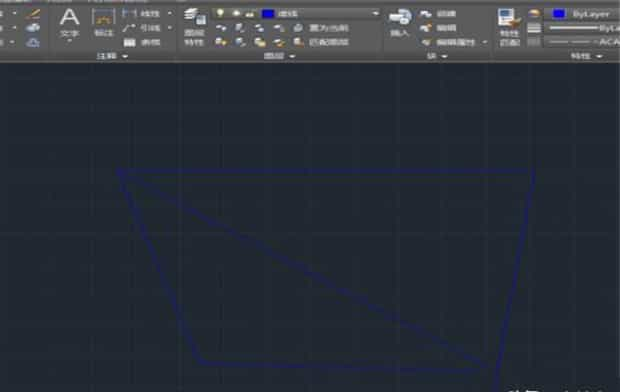
2、先讲第一个调节方法,选择一根线点击右键,选择倒数第二个选项——特性。
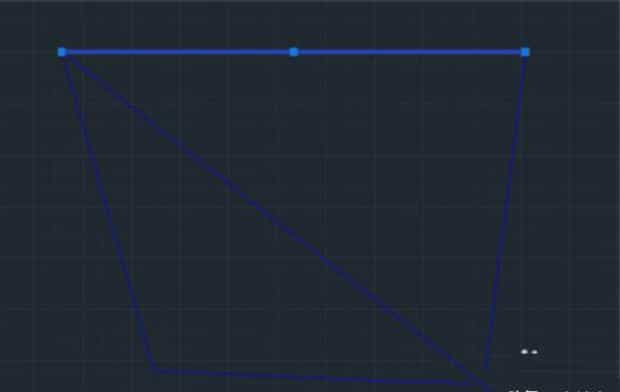
3、我们看到线性比例那儿是1.000,我们可以对此调节。

4、这里我们将之调为10,我们发现已经可以看到虚线了,讲其他的也调为10看看效果,这样就调成了。
5、第二个方法是直接调节一个图层的所有的线性比例,我们直接输入代码LTS
选择系统提示的第一个,直接弹出来输入线型比例的选项。
6、这样直接就全部调节了,具体是将线型比例调大或者调小,要看具体情况,建议微调看看效果决定
cad比例因子怎么设置

第一:打开CAD,点选工具栏中的“工具”;

第二:在工具中,点选“选项”;
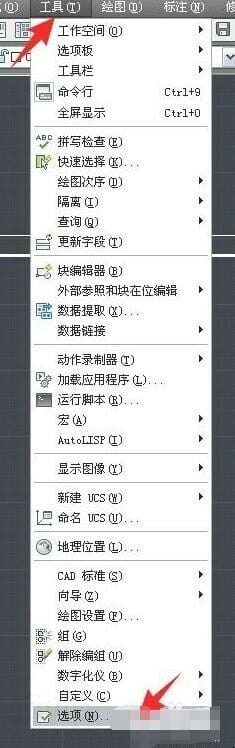
第三:在选项界面,点击“用户系统配置”;
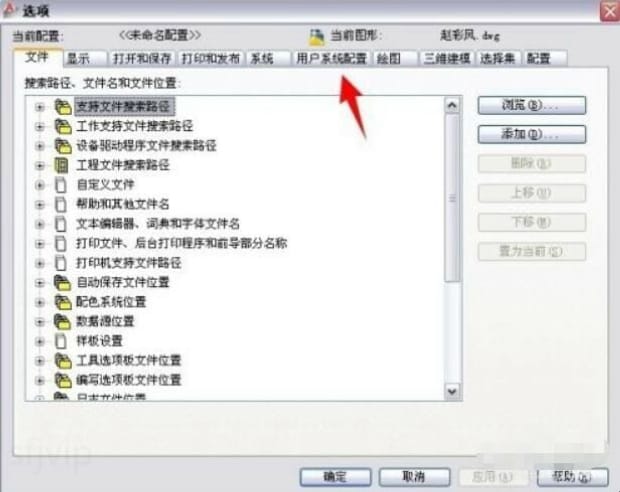
第四:选择“插入比例”;
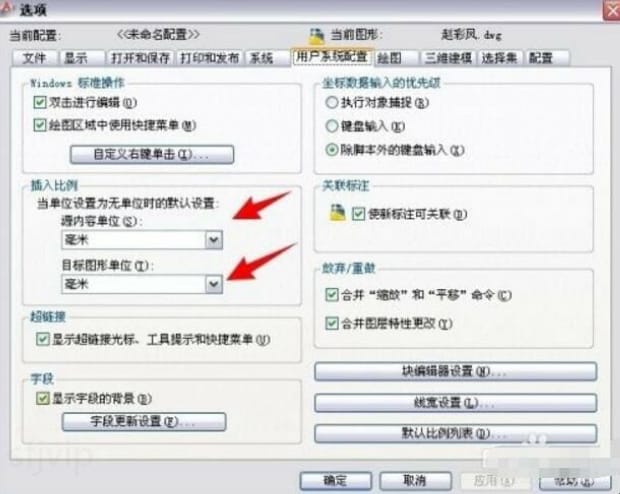
第五:点选右侧下山角,选择自己认为合适的比例单位;
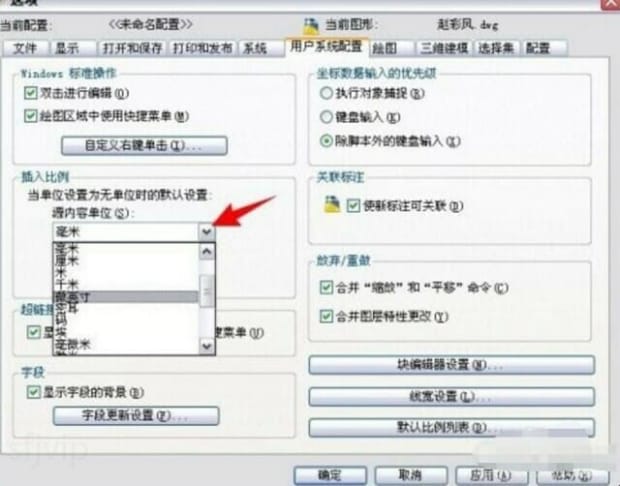

第六:选择好比例后,点击“应用”确定退出。
以上就是为你整理的cad比例因子怎么设置全部内容,希望文章能够帮你解决CAD2016如何调节线型的比例因子相关问题,更多请关注本站电脑栏目的其它相关文章!
